windows10关闭开机启动项的方法 怎么关闭win10开机启动项
更新时间:2023-11-29 14:04:00作者:zheng
在win10电脑中有很多的开机启动项,我们可以通过关闭这些开机启动项来优化win10电脑的开机速度,有些用户就想要关闭一些win10电脑的开机启动项,但是却不知道怎么关闭win10开机启动项,今天小编就给大家带来windows10关闭开机启动项的方法,如果你刚好遇到这个问题,跟着我的方法来操作吧。
推荐下载:电脑公司win10系统
方法如下:
1、按下电脑键盘的Windows(有窗口小图标的键)+R组合键,在运行框中输入msconfig命令,然后点击确定
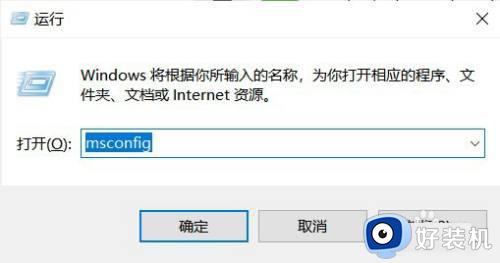
2、选择【启动】选项卡,点击【打开任务管海盆理器】。
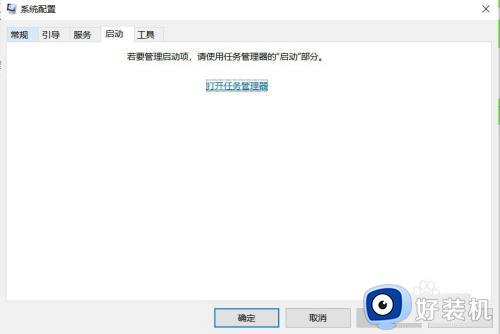
3、在任务管理器中的启动程序上点击右键,选诸诸择禁用,重启后开机就不会启侨王劣动了。
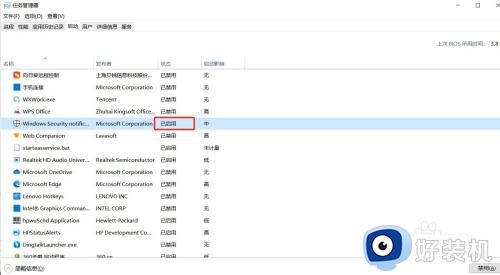
windows10关闭开机启动项的方法就为大家介绍到这里了。若是你也遇到同样情况的话,不妨参考本教程操作看看!
windows10关闭开机启动项的方法 怎么关闭win10开机启动项相关教程
- windows10关闭开机启动项的教程 win10系统禁用启动项方法
- win10关闭启动项怎么设置 win10如何关闭启动选项
- windows10开机启动项管理方法 win10开机启动项该如何管理
- win10关闭软件自启动设置方法 win10如何关闭开机自启动项
- win10的启动项管理设置方法 win10怎么关闭开机启动项
- win10关闭自动启动项设置方法 win10如何关闭自动启动项
- 如何关闭开机启动项win10 快速关闭win10开机启动项的方法
- win10关闭开机启动项设置步骤 win10禁止开机启动项怎么设置
- win10关闭开机启动项目的方法 win10怎样关闭应用开机启动
- win101903怎么关闭开机多余启动项 win101903删除多余开机启动项的方法
- win10拼音打字没有预选框怎么办 win10微软拼音打字没有选字框修复方法
- win10你的电脑不能投影到其他屏幕怎么回事 win10电脑提示你的电脑不能投影到其他屏幕如何处理
- win10任务栏没反应怎么办 win10任务栏无响应如何修复
- win10频繁断网重启才能连上怎么回事?win10老是断网需重启如何解决
- win10批量卸载字体的步骤 win10如何批量卸载字体
- win10配置在哪里看 win10配置怎么看
win10教程推荐
- 1 win10亮度调节失效怎么办 win10亮度调节没有反应处理方法
- 2 win10屏幕分辨率被锁定了怎么解除 win10电脑屏幕分辨率被锁定解决方法
- 3 win10怎么看电脑配置和型号 电脑windows10在哪里看配置
- 4 win10内存16g可用8g怎么办 win10内存16g显示只有8g可用完美解决方法
- 5 win10的ipv4怎么设置地址 win10如何设置ipv4地址
- 6 苹果电脑双系统win10启动不了怎么办 苹果双系统进不去win10系统处理方法
- 7 win10更换系统盘如何设置 win10电脑怎么更换系统盘
- 8 win10输入法没了语言栏也消失了怎么回事 win10输入法语言栏不见了如何解决
- 9 win10资源管理器卡死无响应怎么办 win10资源管理器未响应死机处理方法
- 10 win10没有自带游戏怎么办 win10系统自带游戏隐藏了的解决办法
